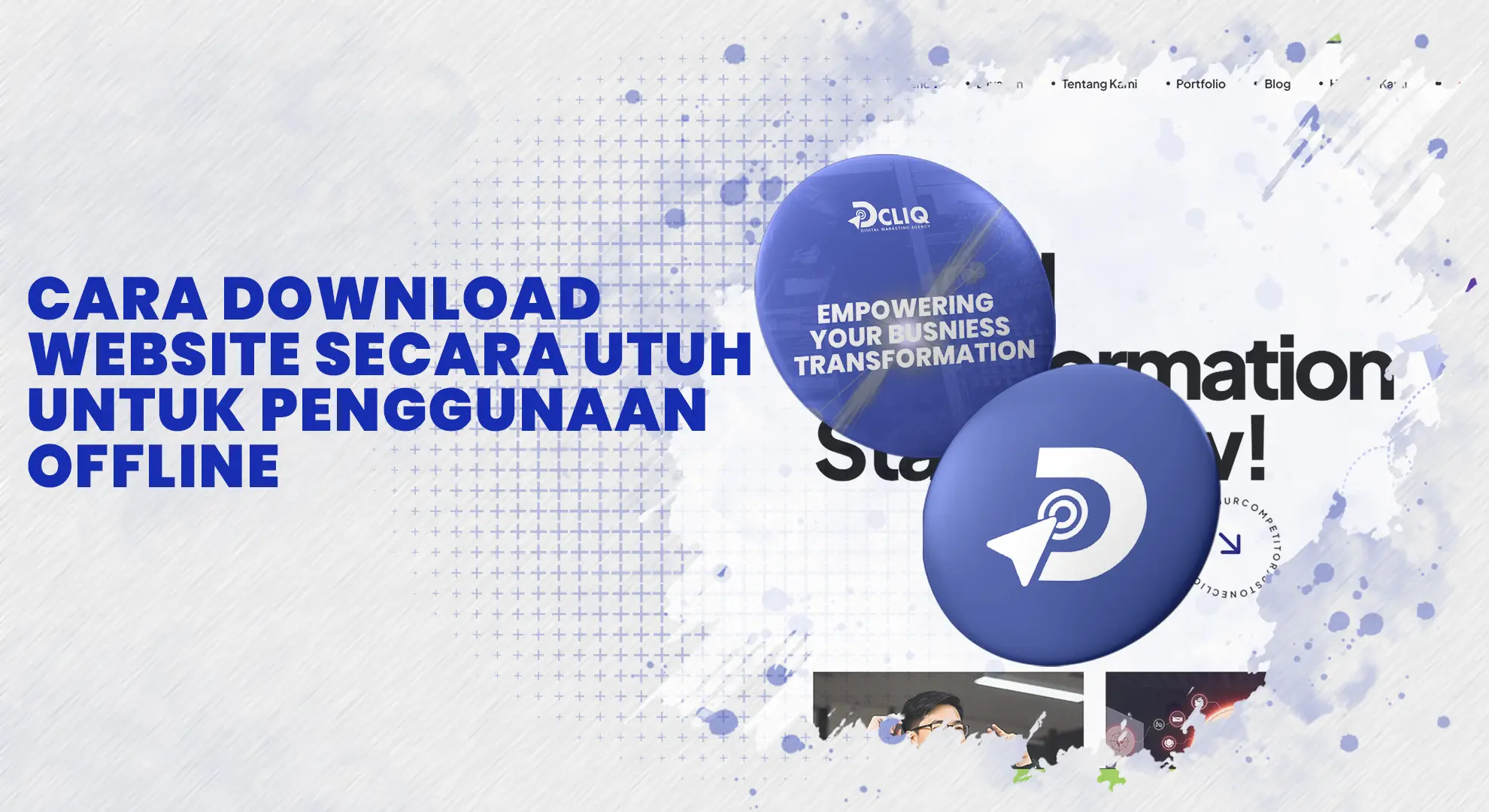 22 May 2025
22 May 2025
Mengunduh seluruh konten sebuah website untuk diakses secara offline dapat menjadi solusi praktis bagi kamu yang ingin mengakses informasi tanpa koneksi internet. Proses ini memungkinkan kamu untuk menjelajahi situs web favorit kapan saja, bahkan saat koneksi tidak tersedia.
Namun, sebelum melangkah lebih jauh, penting buat kamu untuk memahami langkah-langkah yang perlu dipersiapkan dan tools yang dapat digunakan untuk melakukan cara download website secara utuh.
Persiapan Sebelum Mengunduh Website
Sebelum memulai proses pengunduhan, ada beberapa hal yang perlu kamu perhatikan agar hasilnya optimal dan sesuai harapan.
Memastikan Legalitas dan Etika
Pastikan bahwa tindakan tersebut tidak melanggar hak cipta atau ketentuan penggunaan situs tersebut. Beberapa situs mungkin melarang pengunduhan konten mereka untuk penggunaan offline.
Selalu baca dan pahami kebijakan penggunaan yang biasanya terdapat pada bagian bawah halaman situs. Menghormati hak cipta dan ketentuan penggunaan adalah langkah penting untuk menghindari masalah hukum di kemudian hari.
Menyiapkan Ruang Penyimpanan yang Cukup
Mengunduh seluruh konten sebuah website dapat memakan ruang penyimpanan yang cukup besar, terutama jika situs tersebut memiliki banyak halaman, gambar, atau file multimedia lainnya. Pastikan perangkat kamu memiliki kapasitas penyimpanan yang memadai untuk menampung semua data yang akan diunduh.
Selain itu, perhatikan juga kecepatan dan kestabilan koneksi internet selama proses pengunduhan agar berjalan lancar.
Tools Populer untuk Download Website Secara Utuh
Untuk mengunduh seluruh konten sebuah website, tersedia berbagai tools yang dapat membantu kamu melakukan tugas ini dengan sangat mudah. Berikut adalah beberapa tools populer yang sering digunakan:
HTTrack: Fitur dan Kelebihan
HTTrack adalah software open-source yang memungkinkan kamu mengunduh situs web secara lengkap ke direktori lokal. Dengan HTTrack, struktur link dari situs asli dipertahankan, sehingga kamu dapat menjelajahi situs yang diunduh seolah-olah sedang online.
Beberapa fitur utama HTTrack meliputi:
1. Kemudahan Penggunaan
tampilan yang user friendly memudahkan proses pengunduhan situs web.
2. Konfigurasi Fleksibel
Menawarkan opsi konfigurasi yang memungkinkan kamu menentukan bagian mana dari situs yang ingin diunduh.
3. Dukungan Multi-Platform
Tersedia untuk berbagai sistem operasi, termasuk Windows, Linux, dan macOS.
Fitur-fitur tersebut memungkinkan HTTrack menjadi pilihan populer bagi banyak pengguna yang ingin mengakses situs web secara offline.
Baca juga: Mengenal Pengunjung Website: Cara Cerdas Menganalisis Trafik di 2025
WebCopy: Alternatif untuk Pengguna Windows
WebCopy adalah tools gratis khusus untuk pengguna Windows yang memungkinkan kamu mengunduh sebagian atau seluruh situs web ke hard drive lokal untuk browsing secara offline.
WebCopy akan memindai situs web yang ditentukan dan mengunduh kontennya ke hard drive kamu. Beberapa kelebihan WebCopy antara lain:
1. Aturan Pemindaian yang Dapat Disesuaikan
Memungkinkan kamu menentukan bagian mana dari situs yang akan diunduh dan bagaimana caranya.
2. Pengunduhan File Non-HTML
Mampu mengunduh berbagai jenis file, termasuk gambar dan dokumen, sesuai kebutuhan.
3. Interface yang Mudah di Gunakan
Mudah digunakan bahkan bagi pemula sekalipun.
WebCopy menjadi alternatif yang sangat direkmendasikan bagi pengguna Windows yang mencari solusi untuk mengunduh situs web secara utuh.
SiteSucker: Solusi bagi Pengguna Mac
SiteSucker adalah aplikasi khusus untuk macOS yang memungkinkan kamu mengunduh seluruh situs web secara otomatis ke hard drive lokal. Aplikasi ini menyalin halaman web, gambar, PDF, stylesheet, dan file lainnya, sambil mempertahankan struktur direktori asli situs tersebut.
Dengan tampilan yang sederhana, kamu hanya perlu memasukkan URL dan SiteSucker akan mulai mengunduh konten yang diinginkan.
Beberapa fitur utama SiteSucker meliputi:
1. Pengunduhan Asinkron
Memungkinkan proses unduhan berjalan di latar belakang tanpa mengganggu aktivitas lain.
2. Localized File
Secara otomatis menyesuaikan link dalam file yang diunduh sehingga dapat diakses secara offline.
3. Dukungan untuk Berbagai Jenis File
Mampu mengunduh berbagai format file, termasuk video yang disematkan dari platform seperti YouTube dan Vimeo (tersedia dalam versi Pro).
SiteSucker menjadi pilihan ideal bagi pengguna Mac yang ingin mengakses situs web secara offline.
Wget: Command Line Utility
Wget adalah command line utility yang serbaguna untuk mengunduh file dari internet, tersedia di berbagai sistem operasi termasuk Linux, macOS, dan Windows. Dengan Wget, kamu dapat mengunduh file melalui protokol HTTP, HTTPS, dan FTP secara non-interaktif, yang berarti proses unduhan dapat berjalan tanpa interaksi pengguna setelah dimulai.
Beberapa keunggulan Wget meliputi:
1. Recursive Download
Mampu mengunduh seluruh situs web dengan mengikuti link internal hingga kedalaman tertentu, memungkinkan pembuatan mirror situs secara lengkap.
2. Lanjutkan Unduhan yang Terputus
Jika koneksi terputus, Wget dapat melanjutkan unduhan dari titik terakhir tanpa harus memulai dari awal.
3. Mendukung Script Otomatis
Sangat cocok untuk diintegrasikan dalam skrip dan tugas otomatisasi, memudahkan pengelolaan unduhan dalam jumlah besar.
Berkat fleksibilitas dan kemampuannya, Wget menjadi tools yang penting bagi banyak pengguna yang memerlukan sesuatu melalui command line.
Baca juga: Cara Mudah Melihat Ranking Website Kamu di Mesin Pencari
Offline Pages Pro: Untuk Pengguna iOS
Offline Pages Pro adalah aplikasi untuk perangkat iOS yang memungkinkan kamu menyimpan seluruh situs web untuk diakses secara offline. Aplikasi ini dirancang untuk menyimpan konten web dengan ke-akurat-an tinggi, termasuk layout, gambar, dan bahkan video, sehingga kamu dapat menikmati pengalaman browsing yang hampir sama seperti saat online.
Fitur unggulan Offline Pages Pro meliputi:
1. Penyimpanan Konten Interaktif
Mampu menyimpan konten interaktif seperti formulir dan peta, memastikan fungsionalitas tetap tersedia saat offline.
2. Sinkronisasi Otomatis
Dapat dijadwalkan untuk memperbarui konten yang disimpan secara otomatis ketika perangkat terhubung ke internet, memastikan kamu selalu memiliki versi terbaru dari situs favorit.
3. Organize & Manage
Memungkinkan pengaturan situs yang diunduh ke dalam folder, penandaan, dan pencarian, memudahkan navigasi dan akses ke konten yang disimpan.
Dengan kemampuan ini, Offline Pages Pro menjadi pilihan bagi pengguna iOS yang ingin mengakses konten web tanpa koneksi internet.
Langkah-langkah Mengunduh Website dengan HTTrack
Mengunduh seluruh konten sebuah website menggunakan HTTrack memungkinkan kamu mengakses situs tersebut secara offline. Berikut adalah langkah-langkah yang dapat kamu ikuti:
Instalasi dan Konfigurasi Awal
1. Unduh dan Instal HTTrack
Kunjungi situs resmi HTTrack di httrack.com dan unduh versi yang sesuai dengan sistem operasi kamu. Setelah selesai, jalankan file instalasi dan ikuti petunjuk yang diberikan hingga proses instalasi selesai.
2. Mulai New Project
Buka aplikasi HTTrack. Pada layar awal, klik "Next" untuk memulai new project. Isi "Project Name" dengan nama project yang kamu inginkan, dan "Project Category" jika diperlukan. Tentukan "Base Path" sebagai lokasi penyimpanan hasil unduhan, kemudian klik "Next".
Memulai Proses Pengunduhan
1. Pilih Tindakan
Pada bagian "Action", pilih "Download web site(s)" untuk mengunduh situs web.
2. Masukkan URL
Di kolom "Web Addresses (URL)", masukkan alamat lengkap situs web yang ingin kamu unduh. Jika ingin mengunduh beberapa situs sekaligus, masukkan setiap URL pada baris terpisah. Setelah itu, klik "Next".
3. Konfigurasi Opsi Tambahan
Jika diperlukan, klik "Set Options" untuk mengatur opsi lanjutan seperti kedalaman pengunduhan, jenis file yang akan diunduh, dan lain-lain. Setelah selesai, klik "Finish" untuk memulai proses pengunduhan.
4. Pantau Proses Pengunduhan
HTTrack akan mulai mengunduh situs sesuai dengan konfigurasi yang telah ditentukan. Proses ini mungkin memakan waktu tergantung ukuran dan kompleksitas situs yang diunduh.
Menavigasi Website yang Telah Diunduh
1. Akses Folder Hasil Unduhan
Setelah proses pengunduhan selesai, buka folder yang telah kamu tentukan sebagai "Base Path" sebelumnya. Di dalamnya, kamu akan menemukan folder dengan nama proyek yang telah dibuat.
2. Buka File 'index.html'
Di dalam folder project, cari file bernama "index.html". Klik dua kali file tersebut untuk membukanya di browser web pilihan kamu.
3. Jelajahi Situs Secara Offline
Kamu kini dapat menavigasi situs yang telah diunduh seolah-olah sedang online. Semua internal link akan berfungsi sesuai dengan struktur asli situs.
Mengikuti langkah-langkah di atas kamu dapat mengunduh dan mengakses situs web secara offline menggunakan HTTrack. Pastikan untuk selalu mematuhi etika dan legalitas dalam mengunduh konten dari internet.
Baca juga: Mau Jadi Penulis? Simak Cara Membuat Artikel di Website yang Berkualitas
Tips dan Trik dalam Mengunduh Website
Mengunduh seluruh konten sebuah website untuk akses offline memerlukan beberapa perencanaan dan pengetahua. Berikut beberapa tips dan trik yang dapat membantu kamu dalam proses ini:
Memilih Konten yang Ingin Diunduh
1. Identifikasi Bagian Penting
Sebelum memulai, tentukan bagian mana dari situs yang benar-benar kamu butuhkan. Hal ini akan menghemat waktu dan ruang penyimpanan. Misalnya, jika kamu hanya memerlukan artikel atau dokumentasi, fokuslah pada halaman-halaman tersebut.
2. Gunakan Filter pada Tools Downloader
Beberapa tools, seperti HTTrack, memungkinkan kamu untuk menyertakan atau mengecualikan jenis file tertentu (misalnya, gambar, video, atau dokumen PDF). Manfaatkan fitur ini untuk menyesuaikan hasil unduhan sesuai kebutuhan.
Mengatur Preferensi dan Pengaturan Download
1. Batasi Kedalaman Pengunduhan
Atur seberapa dalam tool downloader akan mengikuti link atau tautan di dalam situs. Membatasi kedalaman dapat mencegah pengunduhan konten yang tidak relevan dan mengurangi ukuran total unduhan.
2. Atur Kecepatan dan Jumlah Koneksi
Beberapa tools memungkinkan pengaturan kecepatan unduhan dan jumlah koneksi secara bersamaan. Menyesuaikan pengaturan ini dapat membantu menjaga stabilitas koneksi internet dan menghindari pembatasan dari server situs.
3. Perhatikan Legalitas dan Etika
Selalu pastikan bahwa mengunduh konten dari sebuah situs tidak melanggar hak cipta atau ketentuan layanan. Beberapa situs mungkin melarang pengunduhan massal konten mereka.
Mengelola File Hasil Download
1. Struktur Folder yang Jelas
Setelah mengunduh, pastikan file tersimpan dalam struktur folder yang teratur. Hal ini memudahkan navigasi dan pencarian konten di kemudian hari.
2. Periksa Konsistensi dan Kelengkapan
Setelah proses unduhan selesai, tinjau kembali file yang diunduh untuk memastikan tidak ada yang rusak atau hilang. Buka beberapa halaman secara offline untuk memastikan semuanya berfungsi dengan baik.
3. Backup Data
Simpan backup dari hasil unduhan di lokasi yang aman untuk menghindari kehilangan data di masa depan.
Jika menerapkan tips dan trik di atas, proses download website secara utuh akan menjadi lebih efisien dan terstruktur, memastikan kamu mendapatkan konten yang diinginkan tanpa kesulitan.
Dengan memahami cara download website secara utuh, kamu kini bisa mengakses konten favorit kapan saja tanpa tergantung koneksi internet.
Namun, jika kamu ingin memiliki website sendiri yang dirancang profesional sesuai kebutuhan, DCLIQ Digital Agency siap membantu!
Kami menawarkan jasa pembuatan website yang modern, responsif, dan sesuai keinginanmu. Hubungi DCLIQ sekarang untuk konsultasi gratis dan wujudkan website impianmu bersama kami.



